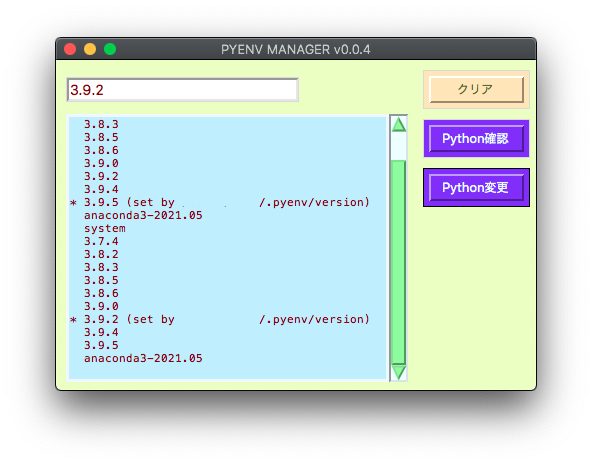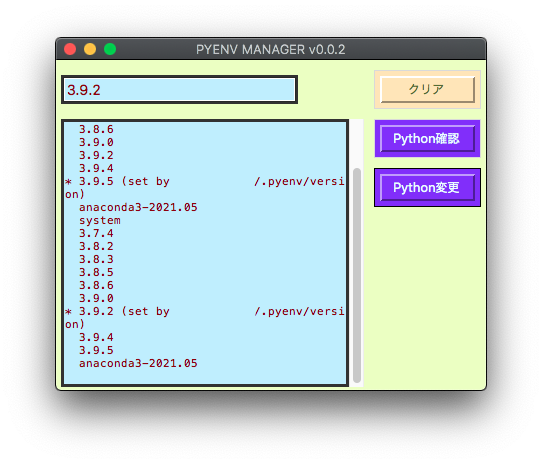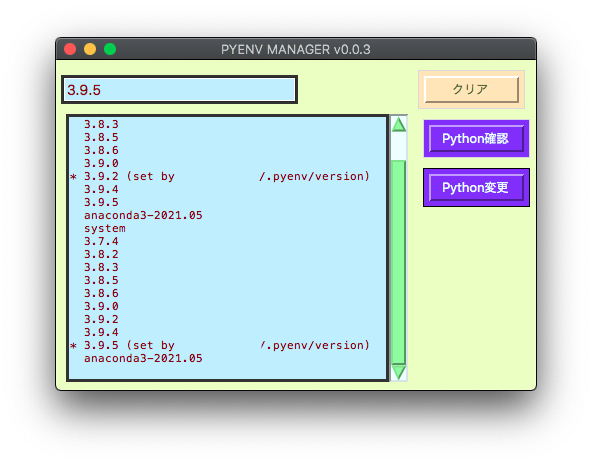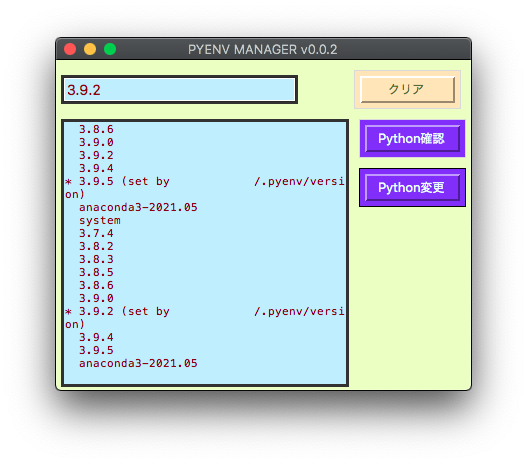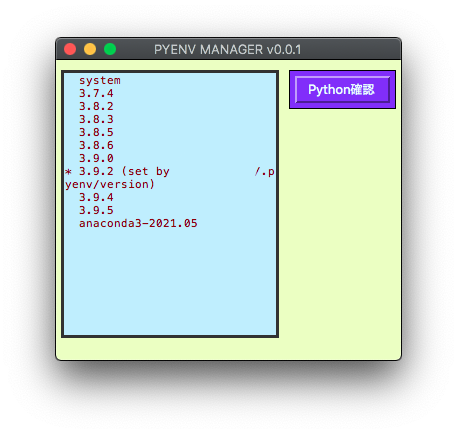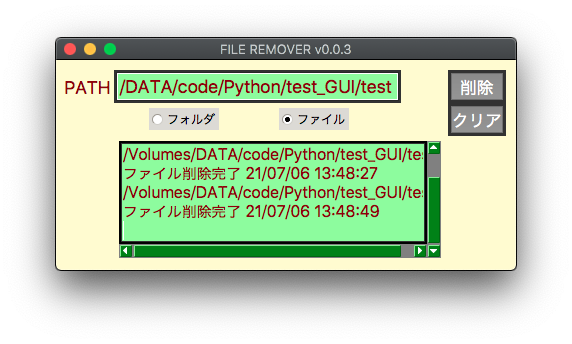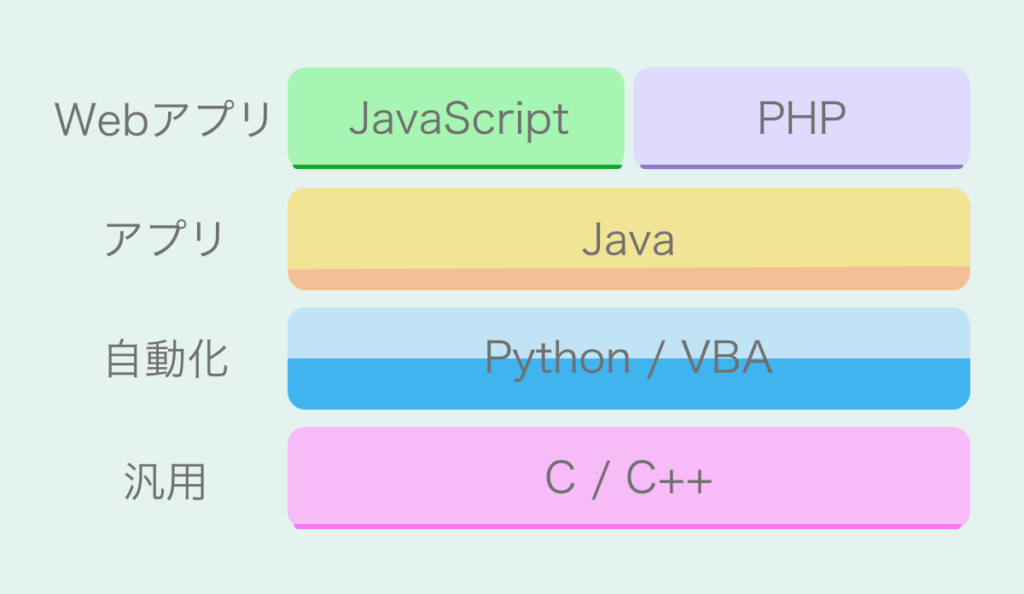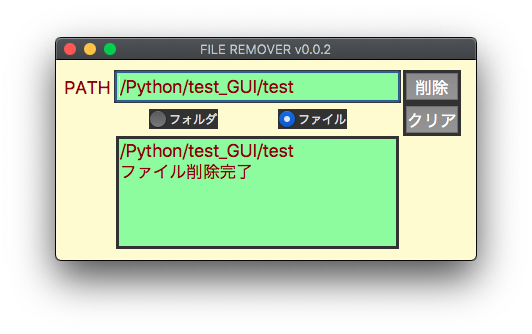EntryウィジェットとTextウィジェットの黒い枠線が気になるので設定を変えてみました。
Entryウィジェットはtkinter.Entryからttk.Entryに変更すると自然に枠線がなくなりました。
Textウィジェットの方はttk.Textというものが存在せず、まずborderwidth=0にしてみましたが変化なく、その後ドキュメントを読みながら色々いじってもダメで一旦あきらめかけました。その後、しばらく悪戦苦闘し質問サイトStack Overflow英語版でようやく解決法を見つけました(参考サイト参照)。
Textウィジェットの黒線は境界線ではなくハイライト(クリックすると色が変わる領域)でした。なので、highlightbackgroundで適当な色を指定するか、highlightthickness=0にして消せば解決です。
このようにtkinterは時間的学習コストが掛かりすぎるので、私のような物好き以外はPythonの他のGUIライブラリかJavaを勉強されることをお勧めします。
import subprocess,datetime,os
import tkinter as tk
import tkinter.font as font
from tkinter import ttk
# 16進数カラーコード
# #EDFFBE #C2EEFF #7B3CFF
class FrameA(tk.Frame):
def __init__(self, master=None):
super().__init__(master)
self.configure(background = '#EDFFBE')
self.grid(row=1,column=1, sticky=tk.NSEW, padx=5, pady=5)
class FrameB(tk.Frame):
def __init__(self, master=None):
super().__init__(master)
self.configure(background = '#C2EEFF',borderwidth=0)
self.grid(row=1,column=0, sticky=tk.NSEW, padx=5, pady=5)
# Text設定
self.text = tk.Text(self,height=20,width=45,highlightbackground="#f0f8ff",background = '#C2EEFF',foreground = '#8b0000')
# ハイライトを消す場合
# self.text = tk.Text(self,height=20,width=45,highlightthickness=0,background = '#C2EEFF',foreground = '#8b0000')
# Y方向スクロールバーの設定
self.scrollable_frame = ttk.Frame(self.text)
self.scrollbar_y = ttk.Scrollbar(self, orient="vertical", command=self.text.yview,style= 'Vertical.TScrollbar')
self.scrollbar_y.pack(side=tk.RIGHT, fill="y")
self.text.configure(yscrollcommand=self.scrollbar_y.set)
self.text.pack(side=tk.LEFT, fill="both", expand=True)
def version_check():
proc = subprocess.run("pyenv versions", shell=True, stdout= subprocess.PIPE, stderr = subprocess.PIPE)
return proc.stdout
def version_change(num):
print(num)
cmd = f"pyenv global {num}"
subprocess.run(cmd, shell=True, stdout= subprocess.PIPE, stderr = subprocess.PIPE)
proc = subprocess.run("pyenv versions", shell=True, stdout= subprocess.PIPE, stderr = subprocess.PIPE)
return proc.stdout
def list_text():
# frameB全ウィジェットのinfoを取得
children = frameB.winfo_children()
text_list = [entry for entry in children if type(entry)==tk.Text]
return text_list
def auto_scroll():
list_text()[0].see("end")
# ウィンドウ作成
root = tk.Tk()
root.title("PYENV MANAGER v0.0.4")
root.geometry("480x330")
root.configure(bg='#EDFFBE')
style = ttk.Style()
style.theme_use('classic')
style.configure("MyWidget.TButton", gripcount=0,
background="#7B3CFF", foreground="#EEFFFF",darkcolor='#7B3CFF', lightcolor="LightGreen",
troughcolor="gray", bordercolor="gray", arrowcolor="white")
style.configure("MyWidget2.TButton", gripcount=0,
background="#ffe4b5", foreground="#556b2f",darkcolor='#ffe4b5', lightcolor="LightGreen",
troughcolor="gray", bordercolor="gray", arrowcolor="white")
style.configure("Vertical.TScrollbar", gripcount=0,
background="#98fb98", foreground="#98fb98", darkcolor="#f5f5dc", lightcolor="#98fb98",
troughcolor="#EEFFFF", bordercolor="#EEFFFF", arrowcolor="#EEFFFF")
# フォント設定
my_font = font.Font(root,family="System",size=18,weight="normal")
my_font2 = font.Font(root,family="System",size=16,weight="normal")
my_font3 = font.Font(root,family="System",size=14,weight="normal")
my_font4 = font.Font(root,family="System",size=12,weight="normal")
# Frame設定
frame = tk.Frame(root,background = '#EDFFBE')
frame.grid(row=0,column=0, sticky=tk.NSEW, padx=5, pady=10)
frameA = FrameA(master=frame)
frameB = FrameB(master=frame)
# Entry設定
entry = ttk.Entry(frame,width=25,background = '#C2EEFF',foreground = '#8b0000',font=my_font3)
entry.insert(tk.END, 'バージョン番号 or ライブラリ名')
entry.grid(row=0,column=0, padx=5,sticky=tk.W)
# Button設定
btn = ttk.Button(frame, text="クリア",command=lambda:entry.delete(0,tk.END),width=8,style= 'MyWidget2.TButton')
btn.grid(row=0,column=1,sticky=tk.W,padx=10)
btnA = ttk.Button(frameA, text="Python確認",command=lambda:[list_text()[0].insert(tk.END,version_check()),auto_scroll()],width=8,style= 'MyWidget.TButton')
btnA.pack(padx=5,pady=5,side=tk.TOP)
btnB = ttk.Button(frameA, text="Python変更",command=lambda:[list_text()[0].insert(tk.END,version_change(str(entry.get()))),auto_scroll()],width=8,style= 'MyWidget.TButton')
btnB.pack(padx=5,pady=5,side=tk.TOP)
root.mainloop()